ps怎么安装G滤镜的汉化文件?
对于一些想要把G滤镜进行一下汉化的朋友们来说,下载好了汉化文件要怎么使用?要把汉化文件放到安装目录文件夹中哪个地方,这里就来简单的介绍一下,希望可以帮到您。
1、 可以先看一下G滤镜原来的没有汉化之前的英文界面。英文界面对于一些英语基础不太好的朋友来说,用起来是很不方便的。如果想要把它换成中文的界面,需要把它进行一下汉化。

2、下载好了汉化文件,首先想着要把英文的滤镜进行一下汉化。这时我们可以打开G滤镜的文件夹。当然也可以右键点击属性,这样更方便。不用再去通过查找G滤镜的文件位置找。

3、右键点击属性后,在打开的对话框中选择文件位置。

4、打开位置之后,在弹出的界面中它默认在滤镜的应用程序上。这时候我们菜单栏中的Boris FX, Inc,回到Boris FX, Inc这个文件夹。

5、双击打开Boris FX, Inc文件夹之后,在弹出的界面中我们可以看到在列表的最下面有一个Boris Language Pack.ecs的文件,这个文件就是它的英文语言文件。

6、知道了Boris Language Pack.ecs文件是我们将要替换的文件,这时可以找到我们已经下载好的汉化文件。复制一下汉化文件,把它粘贴到Boris FX, Inc文件夹的列表中。

7、我们也可以提前的把滤镜原来的英文文件存储一下,如果是以后想用的时候还可以再换回来。如果不需要就不用把它存储。

8、当复制粘贴好之后,它就会出现一个提示,这时候我们选择复制和替换。然后点击确定即可。

9、完成之后,当我们再去打开滤镜的时候已经是中文的界面。

相关文章
- PS新手或想提高操作熟练度或看网上教程看不懂的朋友2015-06-05
- PS的磨皮效果是有目共睹的.大家赶紧来学习吧2015-05-14
- 美女的皮肤一团遭,赶紧PS一下安慰一下自己吧.PS也不是万能的.最好的方法还是保养啊!!2015-05-07
- 美白磨皮在影楼应用非常广泛,日常生活中我们也可以学习简单的美白磨皮方法,对我们拍摄的照片进行处理,那么用ps怎么磨皮美白?下面小编介绍PS磨皮美白方法,希望能对大家有所2015-04-29
- 这篇文章主要介绍了ps快速将脸部痘痘去掉美化磨皮,教程很简单,喜欢的朋友可以一起来学习2015-02-27
 素材人物脸部斑点较多,用通道及计算来磨皮是比较高效的;只需要选好合适的通道,然后用几次计算就可得到斑点的选区;在图层面板调亮就可以消除大部分斑点,后期再用图章等2014-11-07
素材人物脸部斑点较多,用通道及计算来磨皮是比较高效的;只需要选好合适的通道,然后用几次计算就可得到斑点的选区;在图层面板调亮就可以消除大部分斑点,后期再用图章等2014-11-07- 本教程是向大家详细讲解PS人物脸部磨皮祛斑润肤处理技巧,教程最终处理出来的效果真的很棒,教程难度中等,实用性很强,在这篇教程里,我们将学会很多工具的应用,一起来学2014-11-02
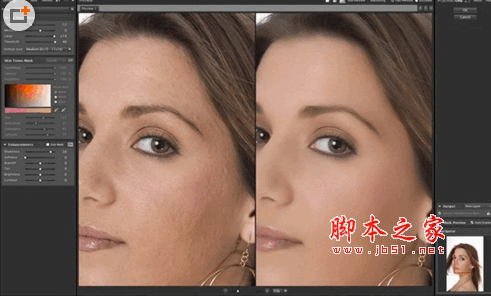
PS磨皮滤镜插件(Imagenomic Portraiture) Mac版 2.3.4 官方版
Imagenomic Portraiture Mac版是一款在Mac平台上的PS磨皮滤镜插件工具,这款软件可以帮助你进行照片上的人脸美化,它减少了人工选择图像区域的重复劳动,智能地对图像中的2014-11-01ps磨皮的方法和操作步骤 ps如何使用高斯模糊磨皮和磨皮操作步骤
本文给大家介绍ps磨皮的方法,通过先高斯模糊,然后配合历史记录画笔进行涂抹进行磨皮。在以后的文章中,我们还会介其余的磨皮方法。需要的朋友请持续关注本站,脚本之家每2015-09-17



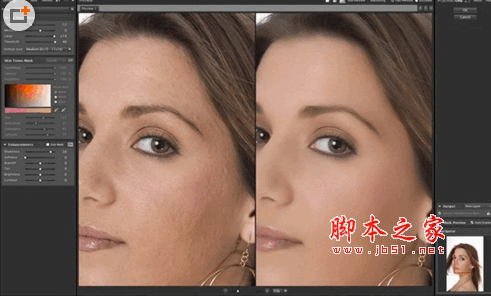
最新评论